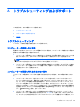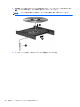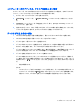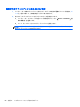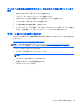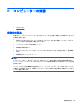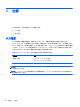HP Notebook Computer User Guide-Linux
A トラブルシューティングおよびサポート
この付録では、以下の項目について説明します。
●
トラブルシューティング
●
サポート窓口へのお問い合わせ
●
ラベル
トラブルシューティング
ここでは、一般的な問題と解決方法について説明します。
コンピューターが起動しない場合
電源ボタンを押してもコンピューターの電源が入らない場合は、コンピューターが起動しない原因の
解明に以下の情報が役立つ場合があります。
●
コンピューターが電源コンセントに接続されている場合は、別の電化製品をそのコンセントに接
続してみるなどして、そのコンセントから電力が正しく供給されていることを確認します。
注記: このコンピューターに付属している AC アダプター、またはこのコンピューターでの使
用が HP から許可されている AC アダプターのみを使用してください。
●
コンピューターが電源コンセント以外の外部電源に接続されている場合、AC アダプターを使用
してコンピューターを電源コンセントに接続します。電源コードおよび AC アダプターが確実
に接続されていることを確認します。
コンピューターの画面に何も表示されない場合
コンピューターの電源が入っているのに画面に何も表示されない場合は、以下の原因が考えられま
す。
●
コンピューターがサスペンドまたはハイバネーション状態である。サスペンドまたはハイバ
ネーションを終了するには、電源ボタンを短く押します。サスペンドおよびハイバネーション
は、ディスプレイの電源を切る省電力機能です。サスペンドおよびハイバネーションは、コン
ピューターの電源は入っているが使用していない場合、またはコンピューターがロー バッテリ
状態になった場合に、システムによって起動します。これらの電源設定およびその他の電源設定
を変更するには、タスクバーの右端の通知領域にある[Battery](バッテリ)アイコンを右クリッ
クし、[Preferences](設定)をクリックします。
●
コンピューター本体のディスプレイに画像が表示される設定になっていない。コンピューター
本体のディスプレイに画面表示を切り替えるには、fn + f4 キーを押します。ほとんどのモデル
で、モニターなどの別売の外付けディスプレイがコンピューターに接続されている場合は、コン
トラブルシューティング
81